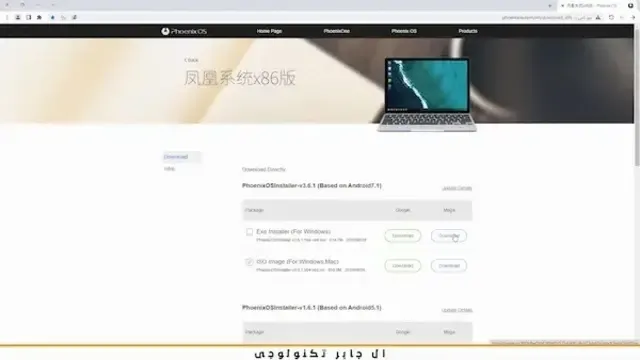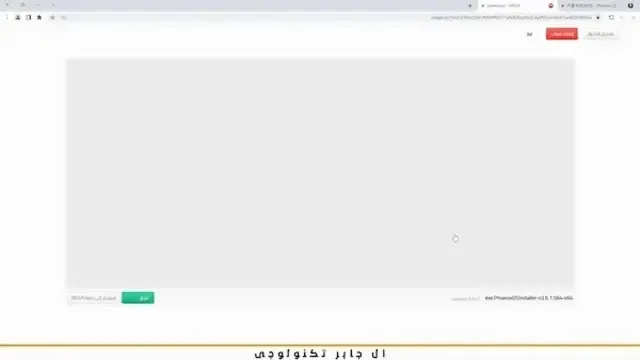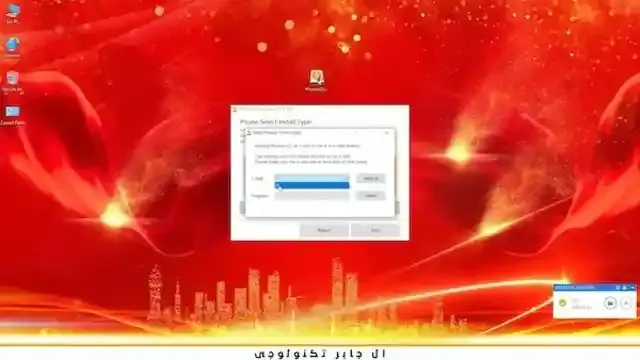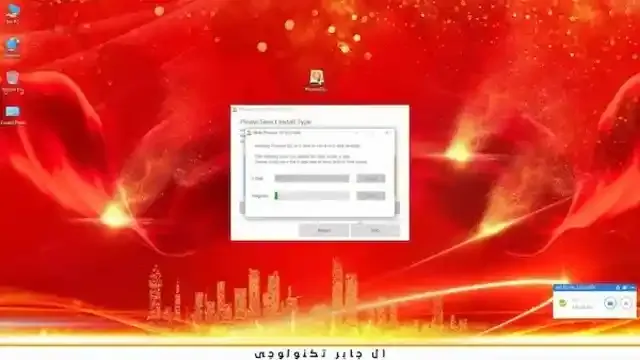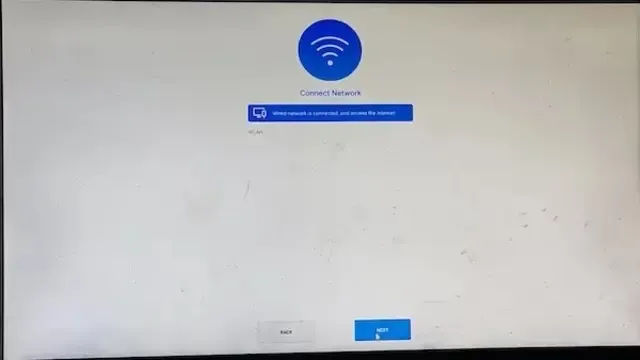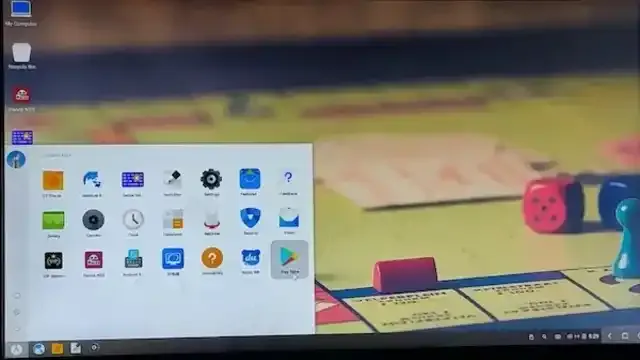نظام Phoenix OS الذي يشبه نظام Remix OS ، ولكن من خلال تجربة النظامين ، أكد الكثيرون أن نظام Phoenix OS هو الأكثر استقرارًا والأفضل حاليًا ، حيث يحتوي على القليل من المشكلات ، كنا في مقال سابق ذكرنا فيه تثبيت نظام التشغيل Phoenix OS بجانب الويندوز ، ولكن موضوعنا اليوم يتعلق بتثبيت نظام Phoenix OS على الفلاش ميموري.
كيفية تنزيل نظام Phoenix OS من الموقع الرسمي
أول شيء نحتاجه للدخول إلى هذا الموقع ، ستجد الرابط في أسفل المقالة.
سنقوم بتنزيل النظام من الخيار الأول وسنقوم بتنزيله من أسفل كلمة Mega وسنضغط على Download.
ثم نضغط على كلمة تنزيل.
تثبيت نظام Phoenix OS على الفلاش ميموري
ثم بعد تنزيله ، انقر مرتين عليه.
هنا يوجد ثلاث خيارات
- تنزيله على الهارد.
- تحميله على الفلاش.
- إلغاء تثبيت النظام.
سنضغط على Make U-Disk.
ثم نقوم بتركيب الفلاش ميموري لا تقل عن 8 جيجا بايت ، ثم بعد تركيب الفلاش ميموري نضغط على Refresh ثم نختار مكان الفلاش.
ثم اضغط على "Write" وانتظر حتى يتم تحميل نظام التشغيل Phoenix OS على الفلاش ميموري.
بعد أن تنتهي اضغط على OK.
ثم سأقوم بإعادة التشغيل.
لا بد لي من الضغط على F12 ، سأختار الخيار الثالث ، وهو الفلاش ميموري ، وسأضغط على Enter.
ثم اضغط على Enter مرة أخرى وانتظر.
تم فتح نظام Phoenix OS على الفلاش ميموري.
هنا سأختار اللغة الإنجليزية.
ثم نضغط Next.
ثم ACCEPT.
أنا هنا أعمل على كابل الشبكة ، لن يجعلني أختار شبكة Wi-Fi إذا كنت تستخدم شبكة Wi-Fi ، فسيخبرك بكتابة اسم المستخدم وكلمة المرور ، ثم اضغط على Next.
لهذا السبب يعمل نظام Phoenix OS معي من الفلاش ميموري.
لفتح Google Play ، انقر بزر الماوس الأيمن على أسفل اليسار وانقر على Play store.
الرابط المذكور في الشرح
الروابط البديلة
تحميل Phoenix OS x64 bit:👈اضغط هنا👉
تحميل Phoenix OS x32 bit:👈اضغط هنا👉
لمشاهدة الفيديو: 👈اضغط هنا👉
👈وبهذا انتهى موضوعنا. أتمنى أن تكون قد استفدت. السلام عليكم ورحمة الله وبركاته👉